Impressão de Livreto
A função de impressão de livreto permite imprimir dados para a criação de um livreto. Os dados são impressos em ambos os lados do papel. Esse tipo de impressão garante que as páginas sejam agrupadas adequadamente, por ordem numérica, quando as folhas impressas são dobradas e grampeadas no centro.
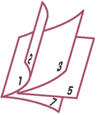
Configure a impressão de livreto
Selecione Impressão de livreto (Booklet Printing) em Impr. um lado/dois lados/de livreto (1-sided/2-sided/Booklet Printing) na aba Configurar página (Page Setup). Confirme se Automático (Automatic) está marcado.
As configurações atuais são exibidas na visualização das configurações no lado esquerdo da janela.Selecione o tamanho do papel de impressão
Selecione o tamanho do papel colocado na impressora na lista Tamanho do papel da impressora (Printer Paper Size).
Defina a margem para grampear e a largura da margem
Clique em Preferências... (Preferences...) e especifique o método de encadernação e a margem para o livreto concluído na Caixa de diálogo Impressão de livreto e clique em OK.
Conclua a configuração
Clique em OK na guia Configurar página (Page Setup).
Quando você realiza a impressão, o documento é impresso automaticamente primeiro em um dos lados da folha de papel e depois no outro lado.
Quando a impressão tiver terminado, dobre o papel no centro da margem e faça um livreto.
 Importante
Importante
- Caso você queira selecionar Impressão de livreto (Booklet Printing), selecione Papel Comum (Plain Paper) para Tipo de mídia (Media Type) na aba Mídia/qualidade (Media/Quality).
 Nota
Nota
- O carimbo e o segundo plano não serão impressos nas páginas em branco inseridas com a função Inserir página em branco (Insert blank page) da impressão de livreto.

